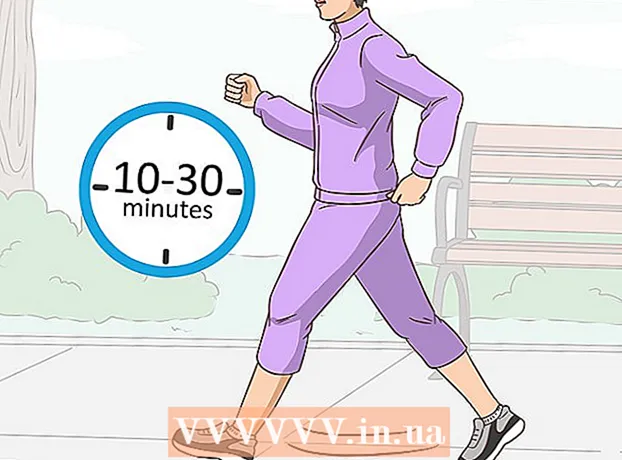Avtor:
Sara Rhodes
Datum Ustvarjanja:
11 Februarjem 2021
Datum Posodobitve:
17 Maj 2024
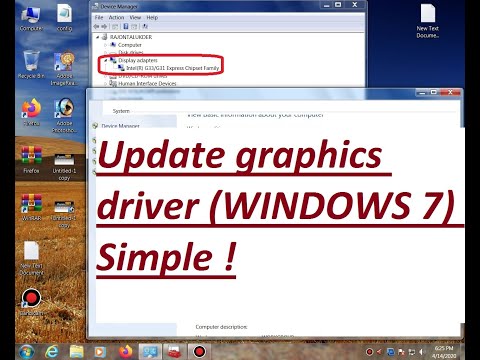
Vsebina
- Koraki
- Metoda 1 od 3: Spletno mesto proizvajalca video kartice
- Metoda 2 od 3: Upravitelj naprav
- Metoda 3 od 3: Programska oprema za grafično kartico
- Nasveti
- Opozorila
Ta članek vam bo pokazal, kako posodobiti gonilnike grafične kartice v računalniku z operacijskim sistemom Windows 7. Z Upraviteljem naprav lahko preverite, ali je gonilnik posodobljen; če ga ne najdete, za prenos gonilnikov uporabite programsko opremo grafične kartice ali spletno stran proizvajalca grafične kartice.
Koraki
Metoda 1 od 3: Spletno mesto proizvajalca video kartice
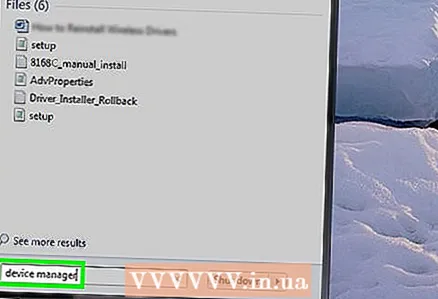 1 Določite proizvajalca grafične kartice. Ime grafične kartice najdete v upravitelju naprav. Če še niste uporabljali upravitelja naprav ali niste pogledali podatkov o grafični kartici, naredite naslednje:
1 Določite proizvajalca grafične kartice. Ime grafične kartice najdete v upravitelju naprav. Če še niste uporabljali upravitelja naprav ali niste pogledali podatkov o grafični kartici, naredite naslednje: - Odprite meni Start in kliknite iskalno vrstico.
- Vnesite upravitelja naprav, nato v meniju »Start« kliknite »Upravitelj naprav«.
- Razširite razdelek Vmesniki za zaslon tako, da ga dvokliknete.
- Bodite pozorni na proizvajalca in ime video kartice, ki jo želite posodobiti.
 2 Odprite spletno mesto proizvajalca video kartice. Ta korak je odvisen od proizvajalca grafične kartice; spodaj so spletne strani večjih proizvajalcev:
2 Odprite spletno mesto proizvajalca video kartice. Ta korak je odvisen od proizvajalca grafične kartice; spodaj so spletne strani večjih proizvajalcev: - NVIDIA - https://www.nvidia.com/ru-ru/
- AMD - https://www.amd.com/ru/
- Alienware - https://www.alienware.com/
- Če ne poznate naslova proizvajalčevega spletnega mesta, v iskalnik vnesite ime proizvajalca in besedo »spletno mesto«, da prikažete ujemajoče se rezultate.
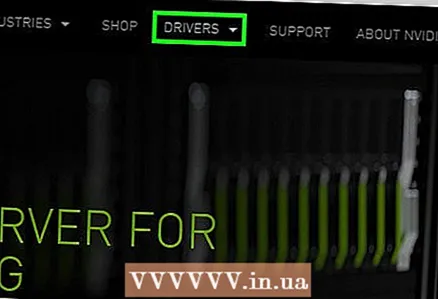 3 Poglejte pod Prenosi, Gonilniki, Prenosi ali Gonilniki. V večini primerov je na vrhu strani, vendar se boste morda morali pomakniti navzdol po strani in poiskati možnosti, navedene pod Podpora, Podpora ali podobno.
3 Poglejte pod Prenosi, Gonilniki, Prenosi ali Gonilniki. V večini primerov je na vrhu strani, vendar se boste morda morali pomakniti navzdol po strani in poiskati možnosti, navedene pod Podpora, Podpora ali podobno. - Morda boste morali klikniti »Podpora«, da se pomaknete do razdelka »Prenosi« ali »Gonilniki«.
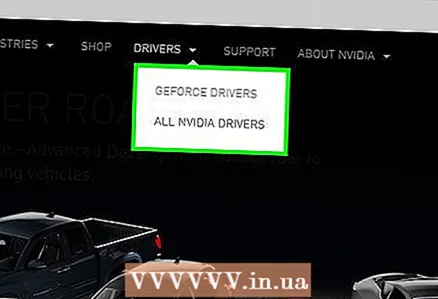 4 Izberite svojo grafično kartico. Ko boste pozvani, da izberete model, kliknite ime grafične kartice.
4 Izberite svojo grafično kartico. Ko boste pozvani, da izberete model, kliknite ime grafične kartice. - V nekaterih primerih je treba ime grafične kartice vnesti v ustrezno vrstico.
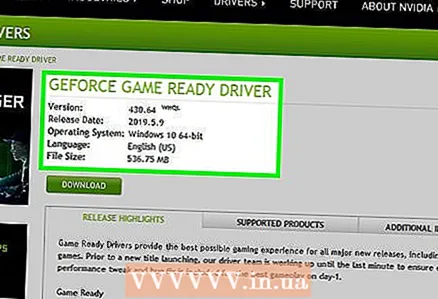 5 Preglejte razpoložljive posodobitve. Ko izberete grafično kartico, se prikaže seznam posodobitev. Poiščite najnovejšo posodobitev in si oglejte njen datum. Če je prišel po zadnji posodobitvi sistema Windows, prenesite datoteko za to posodobitev.
5 Preglejte razpoložljive posodobitve. Ko izberete grafično kartico, se prikaže seznam posodobitev. Poiščite najnovejšo posodobitev in si oglejte njen datum. Če je prišel po zadnji posodobitvi sistema Windows, prenesite datoteko za to posodobitev. - Če ne veste datuma zadnje posodobitve sistema Windows ali posodobitve upravitelja naprav, prenesite in namestite posodobljen gonilnik.
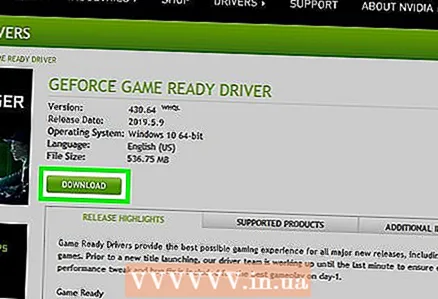 6 Prenesite posodobitev. Če je na voljo, kliknite nanjo ali na gumb za prenos, prenos ali prenos poleg imena posodobitve, da ga prenesete v računalnik.
6 Prenesite posodobitev. Če je na voljo, kliknite nanjo ali na gumb za prenos, prenos ali prenos poleg imena posodobitve, da ga prenesete v računalnik. - Morda boste morali potrditi prenos tako, da izberete destinacijo za shranjevanje ali kliknete V redu.
- V redkih primerih nekateri spletni brskalniki označijo datoteke za posodobitev kot potencialno nevarne ali poročajo, da lahko takšne datoteke škodijo vašemu računalniku. Če datoteke nalagate neposredno s spletnega mesta proizvajalca video kartice, prezrite ta opozorila.
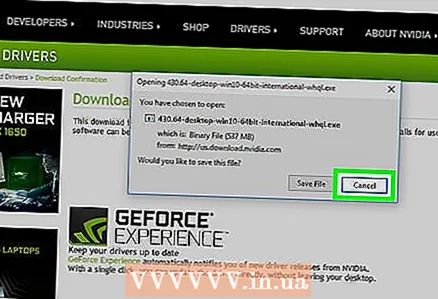 7 Namestite gonilnik. Pomaknite se do lokacije prenesene datoteke in jo dvokliknite, nato pa sledite navodilom na zaslonu, da namestite gonilnik.
7 Namestite gonilnik. Pomaknite se do lokacije prenesene datoteke in jo dvokliknite, nato pa sledite navodilom na zaslonu, da namestite gonilnik. - Če ste datoteko prenesli kot arhiv ZIP, izvlecite mapo. Če želite to narediti, z desno miškino tipko kliknite arhiv in kliknite »Izvleči tukaj«. Nato odprite izvlečeno mapo in dvokliknite datoteko gonilnika.
Metoda 2 od 3: Upravitelj naprav
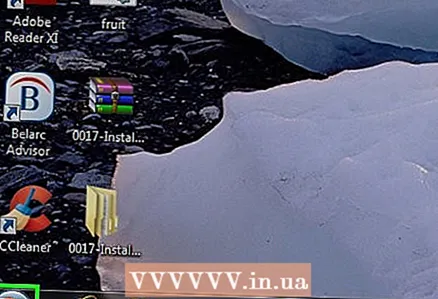 1 Odprite meni Start
1 Odprite meni Start  . V spodnjem levem kotu zaslona kliknite logotip sistema Windows.
. V spodnjem levem kotu zaslona kliknite logotip sistema Windows. 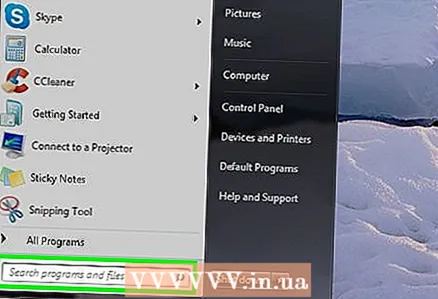 2 Kliknite na iskalno vrstico. To je na dnu menija Start.
2 Kliknite na iskalno vrstico. To je na dnu menija Start. 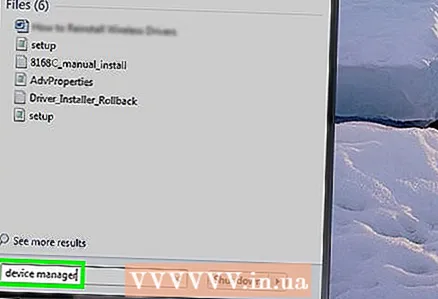 3 Poiščite Upravitelja naprav. Vnesite upravitelja naprav.
3 Poiščite Upravitelja naprav. Vnesite upravitelja naprav. 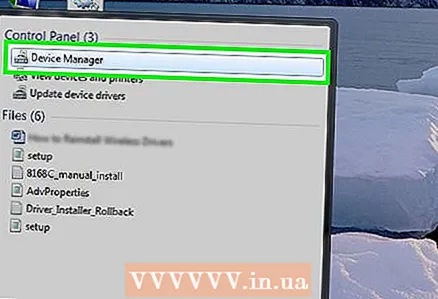 4 Kliknite na Upravitelj naprav. Pojavil se bo na vrhu menija Start. Odpre se okno Upravitelj naprav.
4 Kliknite na Upravitelj naprav. Pojavil se bo na vrhu menija Start. Odpre se okno Upravitelj naprav. 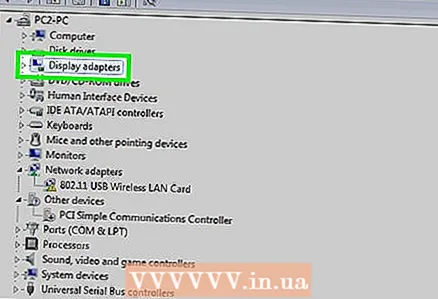 5 Razširite razdelek »Vmesniki za zaslon«. Če pod besedo "Video adapterji" ne vidite vsaj imena ene video kartice, dvokliknite "Video adapterji", da se prikažejo nameščene video kartice.
5 Razširite razdelek »Vmesniki za zaslon«. Če pod besedo "Video adapterji" ne vidite vsaj imena ene video kartice, dvokliknite "Video adapterji", da se prikažejo nameščene video kartice.  6 Z desno miškino tipko kliknite ime video kartice. Odpre se meni.
6 Z desno miškino tipko kliknite ime video kartice. Odpre se meni. - Če ima vaš računalnik več grafičnih kartic, z desno tipko miške kliknite ime tiste, za katero želite posodobiti gonilnike.
 7 Kliknite na Posodobite gonilnike. Ta možnost je v meniju. Odpre se pojavno okno.
7 Kliknite na Posodobite gonilnike. Ta možnost je v meniju. Odpre se pojavno okno. 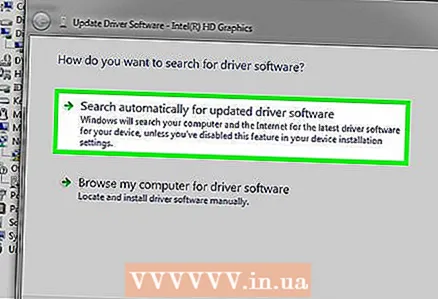 8 Kliknite na Samodejno poiščite posodobljene gonilnike. Ta možnost je v pojavnem oknu. Začelo se bo iskanje (na internetu) po razpoložljivih gonilnikih.
8 Kliknite na Samodejno poiščite posodobljene gonilnike. Ta možnost je v pojavnem oknu. Začelo se bo iskanje (na internetu) po razpoložljivih gonilnikih. 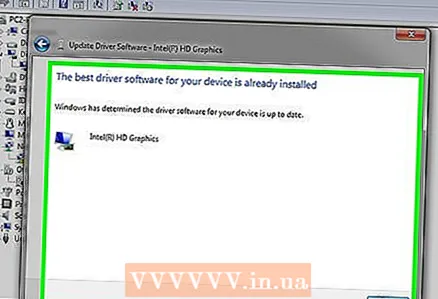 9 Sledite navodilom na zaslonu. Če je za grafično kartico na voljo posodobitev, sledite navodilom na zaslonu, da izberete, potrdite in namestite gonilnike.
9 Sledite navodilom na zaslonu. Če je za grafično kartico na voljo posodobitev, sledite navodilom na zaslonu, da izberete, potrdite in namestite gonilnike. - Če vidite sporočilo, da so gonilniki za vašo grafično kartico že posodobljeni ali da uporablja najboljšo različico programske opreme, ki je na voljo, verjetno ni treba posodobiti gonilnikov. Če želite to preveriti, uporabite programsko opremo grafične kartice ali spletno mesto proizvajalca grafične kartice.
Metoda 3 od 3: Programska oprema za grafično kartico
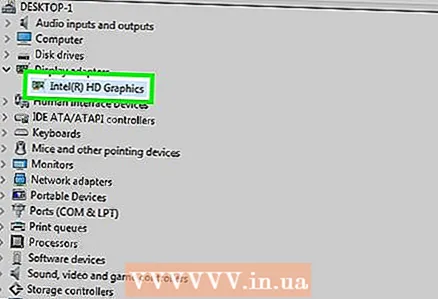 1 Ne pozabite, kdaj uporabiti to metodo. Če ima vaš računalnik ločeno (na primer izbirno) grafično kartico, ima najverjetneje svojo programsko opremo. Ta programska oprema običajno ponuja možnost samodejnega posodabljanja gonilnikov grafične kartice.
1 Ne pozabite, kdaj uporabiti to metodo. Če ima vaš računalnik ločeno (na primer izbirno) grafično kartico, ima najverjetneje svojo programsko opremo. Ta programska oprema običajno ponuja možnost samodejnega posodabljanja gonilnikov grafične kartice. - Če uporaba upravitelja naprav ni uspela, zaženite programsko opremo grafične kartice.
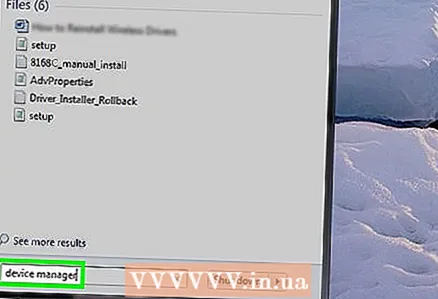 2 Določite proizvajalca grafične kartice. Ime grafične kartice najdete v upravitelju naprav. Če še niste uporabljali upravitelja naprav ali niste pogledali podatkov o grafični kartici, naredite naslednje:
2 Določite proizvajalca grafične kartice. Ime grafične kartice najdete v upravitelju naprav. Če še niste uporabljali upravitelja naprav ali niste pogledali podatkov o grafični kartici, naredite naslednje: - Odprite meni Start in kliknite iskalno vrstico.
- Vnesite upravitelja naprav, nato v meniju »Start« kliknite »Upravitelj naprav«.
- Razširite razdelek Vmesniki za zaslon tako, da ga dvokliknete.
- Bodite pozorni na proizvajalca in ime video kartice, ki jo želite posodobiti.
 3 Poiščite program za grafično kartico. Kliknite iskalno vrstico na dnu menija Start in vnesite ime ali model grafične kartice. Odprl se bo seznam ustrezne programske opreme.
3 Poiščite program za grafično kartico. Kliknite iskalno vrstico na dnu menija Start in vnesite ime ali model grafične kartice. Odprl se bo seznam ustrezne programske opreme. - Na primer, če ima vaš računalnik grafično kartico NVIDIA GeForce, vnesite nvidia ali geforce.
- Če vnos imena proizvajalca ne deluje, poskusite vnesti ime video kartice.
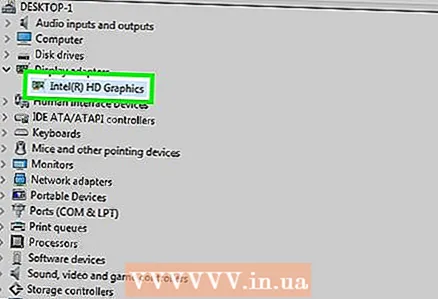 4 Odprite program za grafično kartico. To storite tako, da v meniju Start kliknete ime programa. Program se bo odprl v novem oknu.
4 Odprite program za grafično kartico. To storite tako, da v meniju Start kliknete ime programa. Program se bo odprl v novem oknu. - Če ne najdete programa za video kartico, nameščenega v računalniku, poiščite in naložite gonilnik na spletnem mestu proizvajalca grafične kartice.
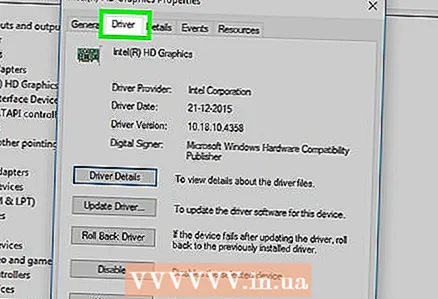 5 Pojdite na zavihek Posodobitve, Vozniki, Posodobitve ali Vozniki. Običajno ga najdete v orodni vrstici na vrhu okna programa, vendar ga boste morda morali poiskati nekje v oknu programa.
5 Pojdite na zavihek Posodobitve, Vozniki, Posodobitve ali Vozniki. Običajno ga najdete v orodni vrstici na vrhu okna programa, vendar ga boste morda morali poiskati nekje v oknu programa. - V nekaterih programih kliknite ikono menija (na primer ☰) v oknu programa, da odprete orodno vrstico, ki vsebuje možnosti Posodobitve ali Gonilniki.
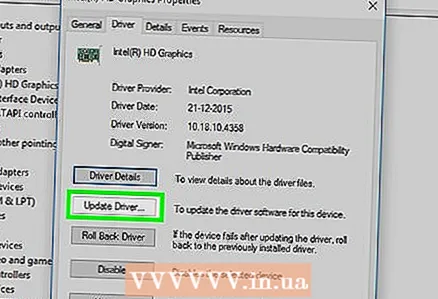 6 Ugotovite, ali je na voljo posodobljen gonilnik. Poiščite ga na vrhu strani Posodobitve ali gonilniki.
6 Ugotovite, ali je na voljo posodobljen gonilnik. Poiščite ga na vrhu strani Posodobitve ali gonilniki. 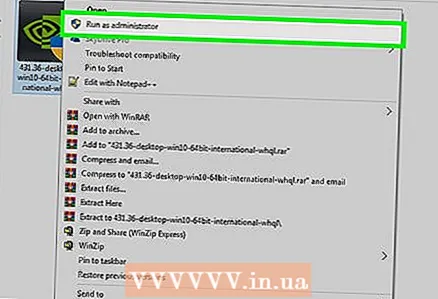 7 Prenesite in namestite gonilnik, ki je na voljo. Če je na voljo posodobljen gonilnik, kliknite Download, Download ali Download poleg njega (ali spodaj), da ga naložite. Ko je prenos končan, bo programska oprema grafične kartice samodejno namestila gonilnik.
7 Prenesite in namestite gonilnik, ki je na voljo. Če je na voljo posodobljen gonilnik, kliknite Download, Download ali Download poleg njega (ali spodaj), da ga naložite. Ko je prenos končan, bo programska oprema grafične kartice samodejno namestila gonilnik. - V nekaterih primerih morate začeti postopek namestitve. Če želite to narediti, kliknite »Namesti« ali »Namesti« ali podoben gumb (na primer v primeru GeForce Experience morate klikniti »Hitra namestitev« ali »Hitra namestitev«, da začnete namestitev gonilnika).
- Morda boste pozvani, da potrdite namestitev; v tem primeru kliknite "Da".
Nasveti
- Ko je operacijski sistem posodobljen, se posodobi tudi večina gonilnikov, vključno z gonilniki grafične kartice.
Opozorila
- Če prisilno namestite staro datoteko gonilnika, lahko pride do zrušitve računalnika.